Windows で MAC アドレスを見つける 7 つの方法

getmac、Get-NetAdapter などのコマンドを使用して、Windows で MAC アドレスを検索する方法。
切り取り & スケッチは、Microsoft が 2018 年 10 月の更新プログラムで導入した Windows 10 スクリーンショット ツールです。将来的にはSnipping Toolを置き換える予定ですが、これまでのところ、 Snip & SketchがSnipping Toolsと同等の機能に達するか、それを上回るまで、両方のアプリが Windows 10 に存在し続けます。Snip & Sketchのキーボード ショートカットであるSnip & Sketchを開く方法と、アプリを使用してスクリーンショットを撮る方法は次のとおりです。
コンテンツ
切り取り & スケッチとは?
Snip & Sketchは、 October 2018 Updateで導入された Windows 10 アプリです。このアプリを使用して、スクリーンショットを撮り (中略)、結果の画像に変更を加えることができます (スケッチ)。Snip & Sketchアプリでは、スクリーンショットをスニップと呼びます。これを使用すると、画面全体、アプリ ウィンドウ、または画面の領域をキャプチャできます。Snip & Sketchを使用してスクリーンショットを編集し、注釈やその他の要素を追加することもできます。スケッチ機能は、人々がスクリーンショットで行う簡単な編集用に設計されています。以下のスクリーンショットで、 Snip & Sketchアプリの外観を確認できます。
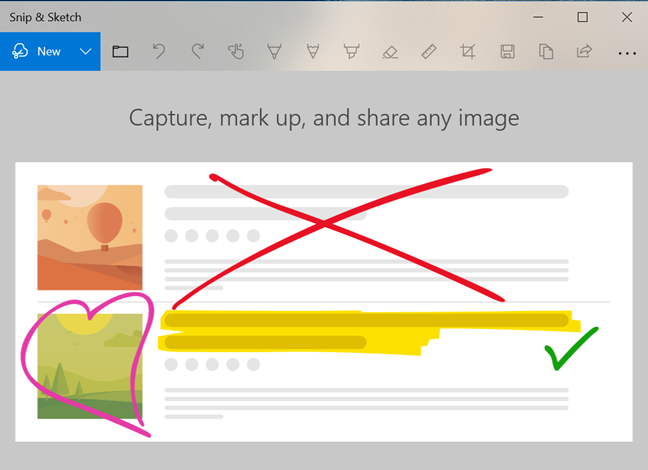
切り取り & スケッチ
スクリーンショットを撮ると、切り取り& スケッチアプリのウィンドウが非表示になり、画面キャプチャ プロセスに役立つ切り取りバーが画面に表示されます。スクリーン キャプチャが終了すると、 Snip & Sketchアプリに戻り、スクリーンショットが読み込まれ、次の処理の準備が整います。
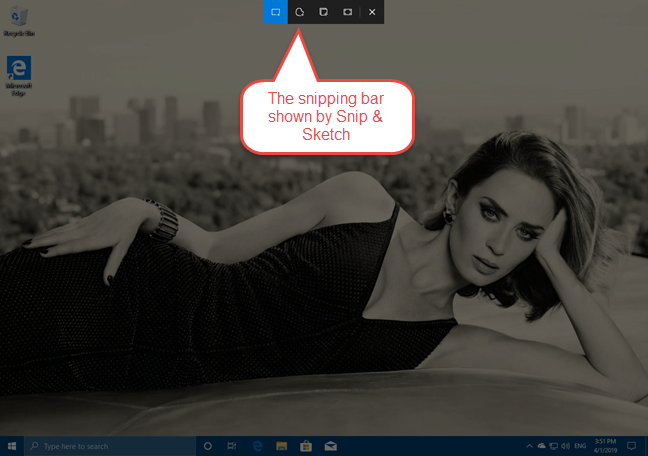
切り取り & スケッチで表示される切り取りバー
Snip & Sketchは、 Windows 7 以降に存在する古いSnipping Toolアプリの進化形です。Microsoftは、将来の Windows 10 アップデートでSnipping Toolを段階的に廃止する予定です。Windows 10 でSnipping Toolを開くと、次のようなメッセージが表示されます。キー + Shift + S)」
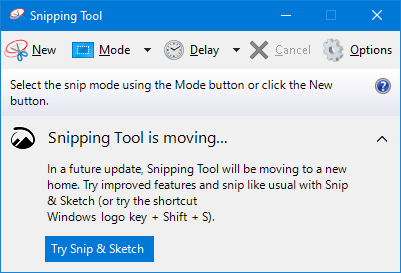
Snipping Tool が動いています
切り取り& スケッチアプリの開き方、切り取りバーの使用方法、さまざまな種類のスクリーンショットの撮り方を学びましょう。
Windows 10 で Snip & Sketch アプリを開く方法
切り取り & スケッチアプリを開く最も簡単な方法の 1 つは、 [スタート] メニューからショートカットをクリックまたはタップすることです。Sで始まるアプリのリストで見つけることができます。
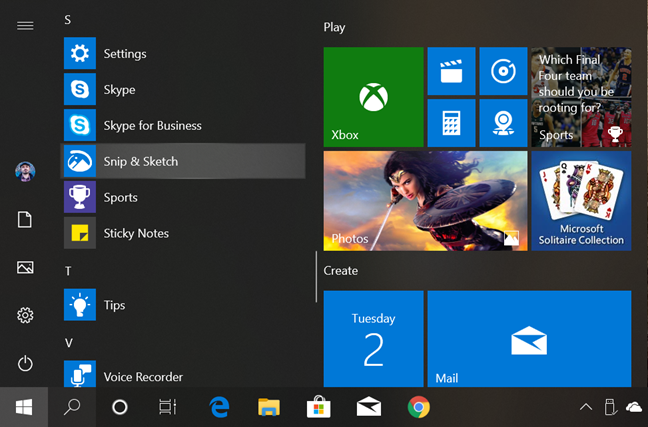
Windows 10 の Snip & Sketch のショートカット
切り取り & スケッチを開く別の方法は、検索を使用することです。タスクバーの検索フィールドに「切り取り」と入力し、 [切り取りと検索] の結果をクリックまたはタップします。
Windows 10 検索を使用して Snip & Sketch を見つける
Snip & Sketchアプリを開いている場合は、次のようなウィンドウが表示されます。
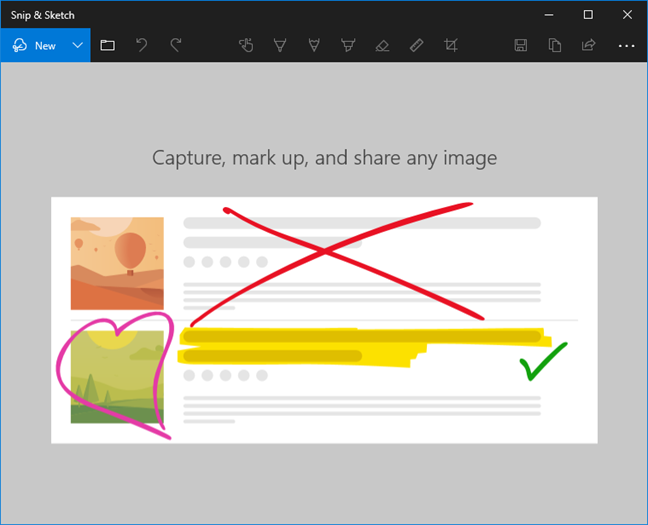
切り取り & スケッチ アプリ
これで、スクリーンショットを撮ったり、 Snip & Sketchを使用して画像を編集したりする準備が整いました。
切り取り & スケッチ アプリの切り取りバーを開く方法
Snip & Sketchを使用してスクリーンショットを撮るには、切り取りバーを使用する必要があります。Snip & Sketchウィンドウの左上隅に、Newというボタンがあります。またはそれをクリックします。または、 Ctrl + Nキーボード ショートカットを使用することもできます。
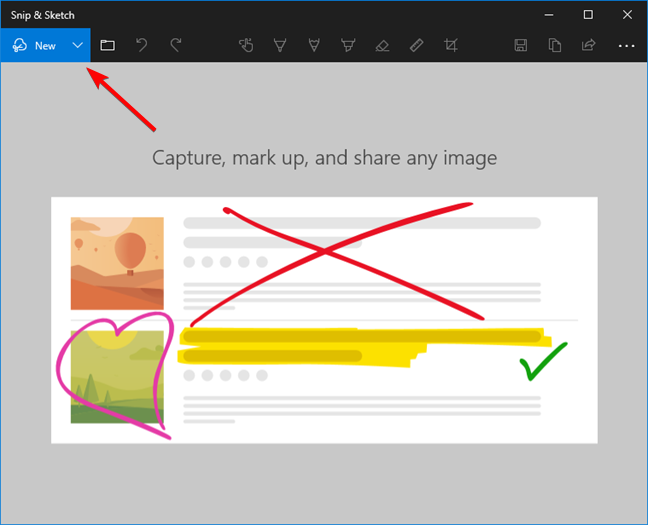
切り取り & スケッチでスクリーンショットを撮るための [新規] ボタン
[切り取り & スケッチ]ウィンドウのサイズが小さく変更されている場合、[新規] ボタンと残りのメニューがアプリ ウィンドウの下部に表示される場合があることに注意してください。
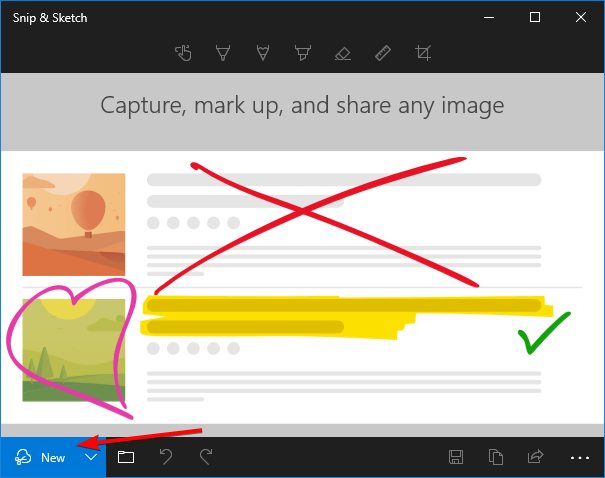
小さな切り取り & スケッチ ウィンドウの下部にある [新規] ボタン
[新規] ボタンを押すと、画面全体が暗くなり、上部中央の領域に切り取りバーが表示されます。
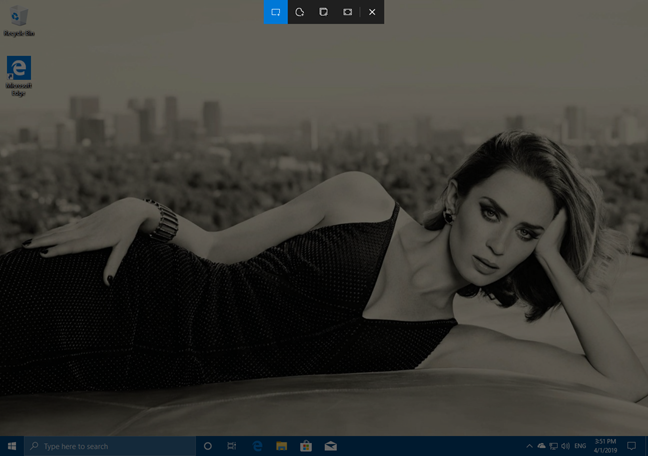
Windows 10 の切り取り & スケッチで表示される切り取りバー
切り取り & スケッチのキーボード ショートカット: キーボードを使用して切り取りバーを開く方法
Windows 10 には組み込みのキーボード ショートカットがあり、これを使用してSnip & Sketchをスクリーンショット撮影モードで直接開くことができます: Windows + Shift + S。キーボードのキーを同時に押します。
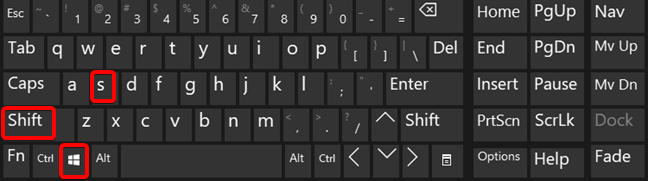
切り取り & スケッチの Windows + Shift + S キーボード ショートカット
Windows + Shift + Sを押すと、画面全体が暗くなり、上部中央の領域に切り取りバーが表示されます。
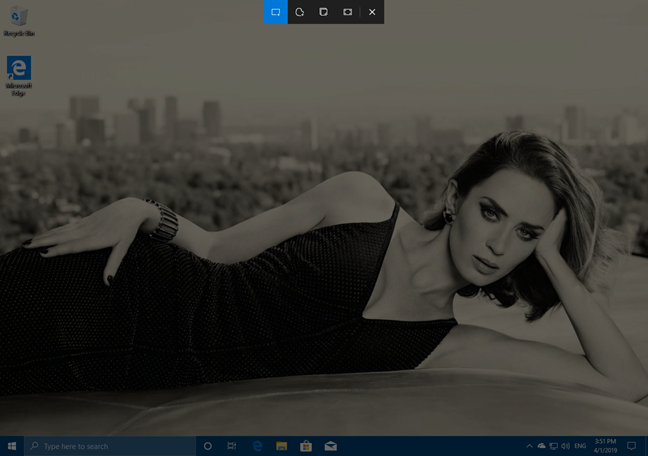
Windows 10 の切り取りバー
Windows + Shift + Sショートカットは便利ですが、スクリーンショットを撮る前に画面に影響を与える可能性があります。たとえば、開いているメニューをキャプチャする場合、Windows + Shift + Sショートカットは、画面がキャプチャされる前にメニューを閉じることがあります。
Windows 10 では、キーボードのPrtScnキーを使用する代わりに、切り取り& スケッチアプリを使用してスクリーンショットを撮ることができます。ただし、これはデフォルトでは有効になっていません。そのためには、Windows 10 の設定を変更する必要があります。まず、設定アプリを起動します。これを行う簡単な方法は、キーボードのWindows + Iキーを同時に押すことです。次に、簡単操作に進みます。
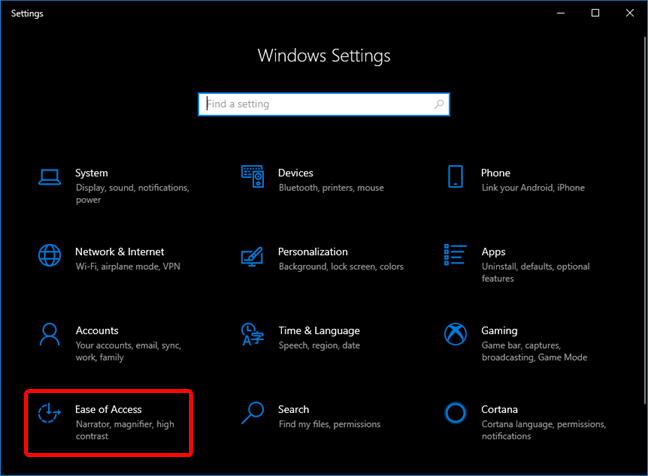
Windows 10 の設定で簡単操作を開く
[設定]の左側で、 [キーボード]を選択します。ウィンドウの右側で、「画面の印刷ショートカット」という設定が見つかるまで下にスクロールし、 「PrtScn ボタンを使用して画面の切り取りを開く」というスイッチを有効にします。
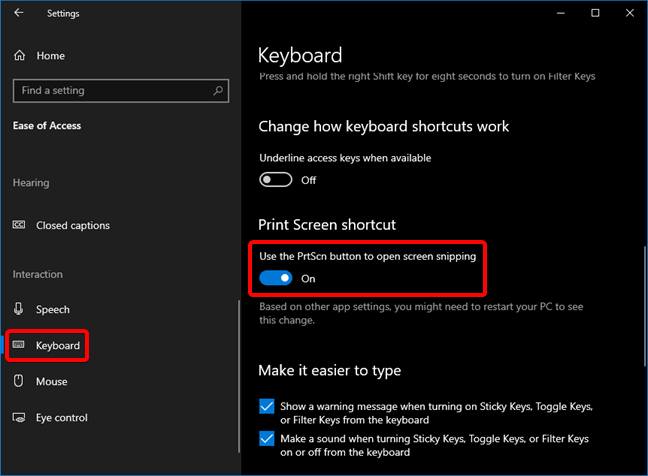
PrtScn ボタンを使用して、切り取り & スケッチでスクリーンショットを撮ります
その設定のすぐ下に、Windows 10 は、「他のアプリの設定に基づいて、この変更を確認するには PC の再起動が必要になる場合があります」と通知します。必須ではありませんが、Windows 10 でPrint ScreenをSnip & Sketchアプリに割り当てる際に問題が発生しないように、再起動することをお勧めします。その後、キーボードのPrtScnキーを押して、このアプリでスクリーンショットを撮ります。
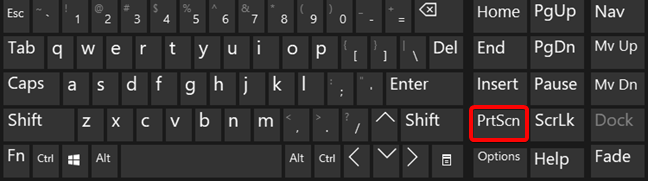
Windows 10 でスクリーンショットを撮るには、キーボードの PrtScn を押します
すると、画面上部に切り取りバーが表示され、スクリーンショットを撮ることができます。
クイック アクション ボタンを使用して Windows 10 で切り取りバーを開く方法
切り取り & スケッチアプリでは、クイック アクション パネルにボタンも用意されており、これを使用して切り取りバーを開くことができます。このパネルにアクセスするには、画面の右下隅にあるボタンをクリックまたはタップするか、画面の右側から指をスライドさせて [通知とアクション] パネルを開きます (タッチスクリーンを使用している場合)。キーボードのWindows + Aキーを押すこともできます。次に、[展開] をクリックまたはタップすると、[画面の切り取り] ボタンが表示されます。
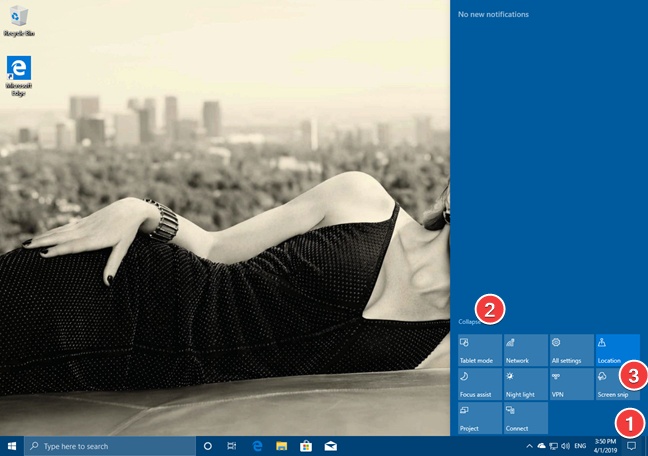
クイック アクション パネルの画面切り取りボタン
画面の切り取りボタンをクリックまたはタップすると、切り取り& スケッチが画面の上部中央の端に切り取りバーをロードし、それを使用してスクリーンショットを撮ることができます。
Windows 10 の Snip & Sketch でスクリーンショットを撮る方法
切り取りバーが画面に表示されると、切り取り& スケッチアプリは、画面のどの部分をキャプチャするかを選択する 4 つの異なる方法を提供します。
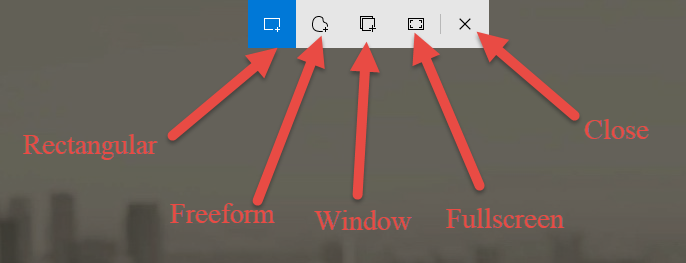
切り取りバーのボタン
デフォルトでは、最初のオプションであるRectangular Snipが有効になっています。使用する際は、マウスカーソルを画面上でドラッグすると、下の画像のような長方形のスクリーンショットが撮れます。
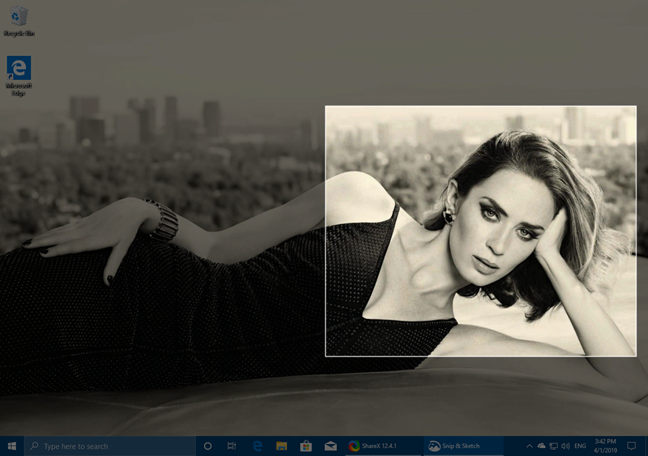
切り取り & スケッチで長方形のスクリーンショットを撮る
Freeform Snipを選択すると、画面上でマウス カーソルを好きなようにドラッグして、任意の形状とサイズのスクリーンショットを撮ることができます。次に例を示します。
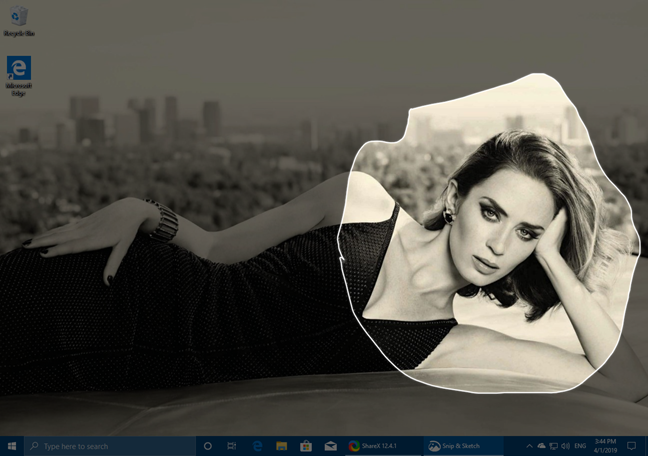
切り取り & スケッチでフリーフォームのスクリーンショットを撮る
[ウィンドウの切り取り]を選択すると、アプリは、マウス カーソル (または指) でホバーしたウィンドウを除く画面全体を暗くします。スクリーンショットを撮りたいウィンドウをクリックまたはタップします。
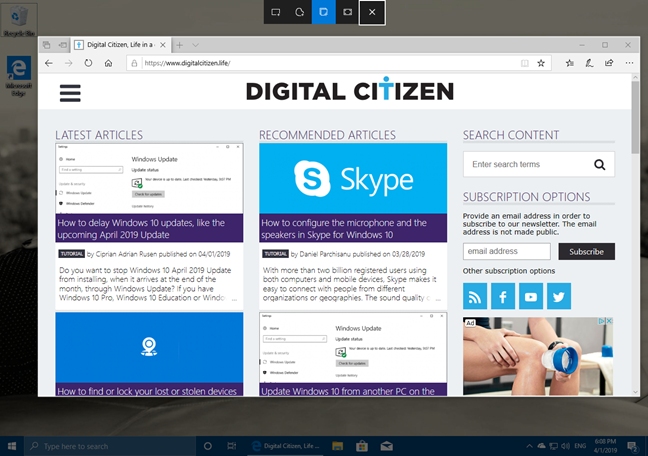
切り取り & スケッチでウィンドウのスクリーンショットを撮る
Fullscreen Snipを選択すると、アプリはすぐに画面全体のスクリーンショットを撮ります。スクリーンショットを撮ると、Snip & Sketchアプリが開き、新しく作成したスクリーンショットが表示されます。必要に応じて、アプリを使用してスクリーンショットを編集できるようになりました。
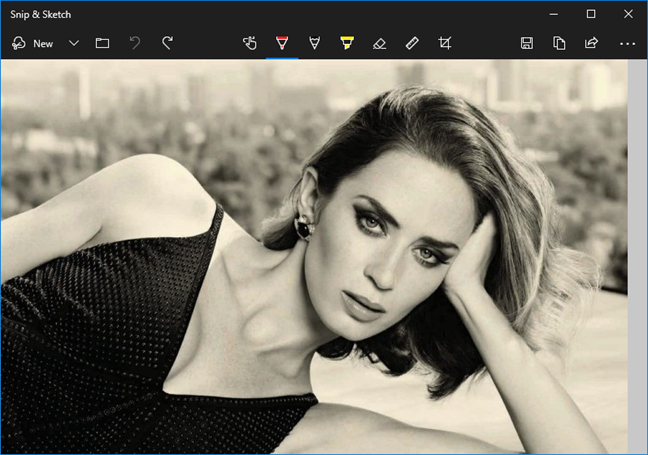
切り取り & スケッチでスクリーンショットを表示する
アプリの画像編集機能の詳細については、切り取り& スケッチを使用してスクリーンショットと画像を編集する方法を参照してください。
Windows 10 で Snip & Sketch がスクリーンショットを撮る方法が気に入っていますか?
新しいSnip & Sketchアプリは、以前のSnipping Toolよりも Windows 10 との統合が改善されており、使いやすくなっています。Snip & Sketchは、Windows 10 October 2018 Update 以降を搭載したすべてのデバイスで利用でき、追加のソフトウェアを購入またはインストールする必要なく、すぐに使い始めることができます。それが提供しなければならないものとそれが機能する方法が好きですか?さらに改善できると思いますか?以下のコメントセクションであなたの意見を教えてください。
getmac、Get-NetAdapter などのコマンドを使用して、Windows で MAC アドレスを検索する方法。
資格情報マネージャーとは何ですか? Windows がパスワードをどのように保存しますか? それを使用して保存されたパスワードを表示、編集、または削除する方法は?
Windows サンドボックスを構成する方法、フォルダーを共有する方法、アプリとスクリプトを実行する方法、ネットワークを有効または無効にする方法。
Windows サービスの依存関係を確認し、スタートアップの種類を変更する方法を解説します。
PC と Web ブラウザーまたはスマートフォンの Tether モバイル アプリを使用して、TP-Link Wi-Fi 6 ルーターのファームウェアをアップグレードする方法。
iPhone に PUK コードを入力して、新しい SIM PIN コードを作成し、それを使用して iPhone のロックを解除する方法。
Android データセーバーとは Android でデータセーバーを有効にする方法。アプリをホワイトリストに登録して無制限のデータを使用する方法。データセーバーをオフにする方法。
さまざまな無料アプリを使用して、任意のファイル拡張子と任意のサイズのランダム ファイルを Windows で作成する方法。
Windows でゲームをプレイする際に、Radeon Software オーバーレイ (ALT+R) を無効にする方法を解説します。
キーボード、Windows 10 のクイック アクション、設定アプリなどを使用して、Windows 10 で輝度を上げたり下げたりする方法。
Google Chrome、Mozilla Firefox、Opera、および Microsoft Edge でモバイル ブラウザー エミュレーターを有効にして使用する方法。モバイルブラウザエミュレータ
Windows 11 で ftp をネットワーク ドライブとしてマップする方法。ファイルエクスプローラーからアクセス可能なネットワーク共有とネットワークの場所をマップする方法について詳しく解説します。
Audacity を使用してオーディオ ファイルをリバースし、曲を逆方向に再生し、バックマスクされたメッセージを発見する方法をご覧ください。
ルーターの初期設定時または初期設定後に、Tether モバイル アプリから TP-Link ID を追加または作成する方法。
Windows 10 で DHCP リース時間を確認および変更する方法について詳しく解説します。DHCPリース時間を理解し、設定を最適化しましょう。
Samsung の携帯電話で Galaxy AI を使用する必要がなくなった場合は、非常に簡単な操作でオフにすることができます。 Samsung の携帯電話で Galaxy AI をオフにする手順は次のとおりです。
InstagramでAIキャラクターを使用する必要がなくなったら、すぐに削除することもできます。 Instagram で AI キャラクターを削除するためのガイドをご紹介します。
Excel のデルタ記号 (Excel では三角形記号とも呼ばれます) は、統計データ テーブルで頻繁に使用され、増加または減少する数値、あるいはユーザーの希望に応じた任意のデータを表現します。
すべてのシートが表示された状態で Google スプレッドシート ファイルを共有するだけでなく、ユーザーは Google スプレッドシートのデータ領域を共有するか、Google スプレッドシート上のシートを共有するかを選択できます。
ユーザーは、モバイル版とコンピューター版の両方で、ChatGPT メモリをいつでもオフにするようにカスタマイズすることもできます。 ChatGPT ストレージを無効にする手順は次のとおりです。
デフォルトでは、Windows Update は自動的に更新プログラムをチェックし、前回の更新がいつ行われたかを確認することもできます。 Windows が最後に更新された日時を確認する手順は次のとおりです。
基本的に、iPhone で eSIM を削除する操作も簡単です。 iPhone で eSIM を削除する手順は次のとおりです。
iPhone で Live Photos をビデオとして保存するだけでなく、ユーザーは iPhone で Live Photos を Boomerang に簡単に変換できます。
多くのアプリでは FaceTime を使用すると SharePlay が自動的に有効になるため、誤って間違ったボタンを押してしまい、ビデオ通話が台無しになる可能性があります。
Click to Do を有効にすると、この機能が動作し、クリックしたテキストまたは画像を理解して、判断を下し、関連するコンテキスト アクションを提供します。
キーボードのバックライトをオンにするとキーボードが光ります。暗い場所で操作する場合や、ゲームコーナーをよりクールに見せる場合に便利です。ノートパソコンのキーボードのライトをオンにするには、以下の 4 つの方法から選択できます。
Windows を起動できない場合でも、Windows 10 でセーフ モードに入る方法は多数あります。コンピューターの起動時に Windows 10 をセーフ モードに入れる方法については、WebTech360 の以下の記事を参照してください。
Grok AI は AI 写真ジェネレーターを拡張し、有名なアニメ映画を使ったスタジオジブリ風の写真を作成するなど、個人の写真を新しいスタイルに変換できるようになりました。
Google One AI Premium では、ユーザーが登録して Gemini Advanced アシスタントなどの多くのアップグレード機能を体験できる 1 か月間の無料トライアルを提供しています。
iOS 18.4 以降、Apple はユーザーが Safari で最近の検索を表示するかどうかを決めることができるようになりました。




























